티스토리 뷰
윈도우만 줄곧 사용하다가 맥북으로 넘어오신 분들은 왕왕 사용하기 어려운 부분이 생기는데 그중 하나가 편리하게 사용하던 단축키입니다.
맥북에서 사용하면 편리한 단축키를 알려드리겠습니다!
1. 복사하기, 붙여넣기, 잘라내기, 저장, 프린트
먼저, 복사하기, 붙여넣기, 잘라내기, 저장, 프린트는 윈도우와 비슷합니다!
복사하기: command + c
붙여넣기: command + v
잘라내기: command + x
저장: command + s
프린트: command + p
2. 한, 영 전환
저도 처음 맥북 구매 시 한영 전환키가 없어서 놀랐던 경험이 있습니다. 한영전환은 매우 간단합니다!
키보드 왼편의 caps lock을 누르면 바로 변환이 됩니다. 또한, 영어인 상태에서 caps lock을 꾹 누르고 있으면 불빛이 들어오고 자동으로 대문자 작성으로 바뀌게 됩니다!
3. 한자 작성
한자를 작성해야하는데, 한자키가 존재하지 않아 매번 네이버 한자 사전 같은 곳에서 한자를 긁어오게 되면 매우 성가십니다ㅠ
따라서 한자키를 이용하면 편리한데 한자로 전환하기 위해서는 전환을 하려는 글자를 쓰고 option + return 을 누르면 한자 목록이 나오게 됩니다!
제가 '가'를 예시로 한자키를 이용해 보았습니다!


4. 특수기호
맥북에서 특수 기호를 입력하기 위한 단축키는 control + command + spacebar 입니다!

control + command + spacebar를 통한 특수기호 입력창은 특정 프로그램 이용시 왼측 상단에 나오는 편집 혹은 수정창에서도 찾을 수 있습니다.

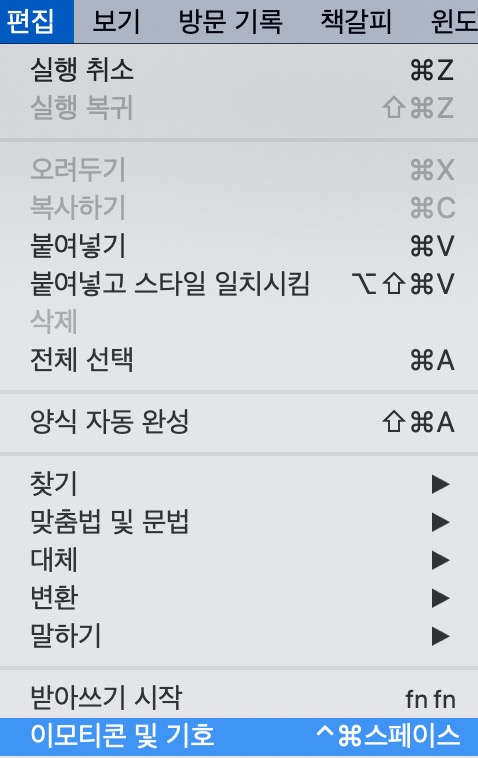
control + command + spacebar 이외에도 맥북 상단 오른쪽의 한 두벌식 혹은 A ABC를 클릭하고 나오는 이모티콘 및 기호 보기를 통해서도 특수문자를 입력할 수 있습니다!



이외에 더 알고싶은 맥북의 단축기호가 있다면 댓글로 알려주세요!
'맥북' 카테고리의 다른 글
| [맥북] 앱 다운로드 없이 화면 녹화하기!-온라인 강의, 줌 강의, 화면 캡쳐 (5) | 2020.10.02 |
|---|
